Det er forskjellige faktorer som gjør videoen støyende. Noen ganger, selv med hvor sikker du er på videoopptak, vil du fortsatt oppleve forskjellige lyder som vil feste seg til videoen din, men spørsmålet er, hvordan vil du håndtere disse filene? Vi vedder på at du er den typen person som fortsatt vil beholde slike videoer. Med det, la denne artikkelen være din guide til å lære de flotte måtene å fjern bakgrunnsstøy fra video. La oss derfor ikke utsette denne læringen lenger, og la oss fortsette til den fantastiske opplæringen nedenfor.
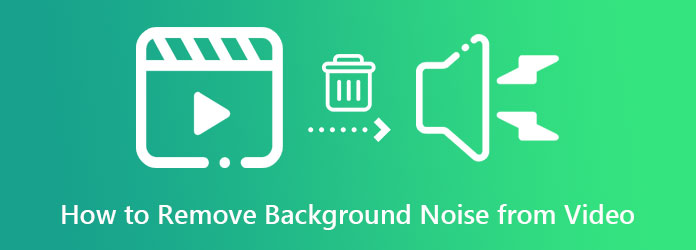
Del 1. Hvordan fjerne bakgrunnsstøy fra video med populære redaktører
Som nevnt tidligere, la denne artikkelen gi deg gode verktøy som vi antar er kjent for deg på grunn av deres popularitet. Disse verktøyene vil hjelpe deg med oppgaven med å fjerne støy fra videoen. Derfor, her er deres nyttige egenskaper og veiledninger.
1. Video Converter Ultimate
Først på listen er den beste programvaren som er nøye laget for utmerket videokonvertering, den Video Converter Ultimate. Videre kommer dette verktøyet med Artificial Intelligence-teknologi som gjør prosedyren noen få klikk med navigering. I mellomtiden lar den deg dempe lyden fra videoen din for å gi plass til den klareste lyden i retur. Deretter vil du få en fantastisk utgang på mindre enn et minutt ved å bare krysse av for det riktige alternativet du vil bruke. Det som er mer imponerende er dens evne til å forkaste tonnevis av videofiler samtidig, for denne programvaren kan fungere i grupper, slik at du kan spare mye tid på denne oppgaven. Derfor er denne appen som fjerner bakgrunnsstøy fra en video det man bør få hvis han er ute etter alt-i-ut-programvare til en mye rimeligere pris.
Til tross for det kan denne Video Converter Ultimate være et godt program for skrivebordet og Mac-en, for den er full av maskinvare- og GPU-akselerasjon. Dermed kan disse avanserte teknologiene gi deg selvtilliten til å fortsette med det. I tillegg vil funksjonene nedenfor la deg bestemme deg for å anskaffe dette verktøyet.
Hovedfunksjon:
- Avanserte akselerasjonsteknologier for maskinvare, GPU og konverteringsprosess.
- Kraftig verktøykasse for å hjelpe deg med alle videoredigeringsoppgavene dine.
- Den kommer med gode filmskapere, collager, 3D-er og GIF-er.
- Enkel tilgang til din favoritt sosiale medieplattform for delingsformål.
Gratis nedlasting
For Windows
Sikker nedlasting
Gratis nedlasting
for macOS
Sikker nedlasting
Hvordan fjerne bakgrunnsstøy fra video
Trinn 1.Start denne Video Converter Ultimate-programvaren etter at du har lastet ned og installert den. Deretter laster du opp videofilene dine ved å trykke på I tillegg til ikonet i midten av grensesnittet.
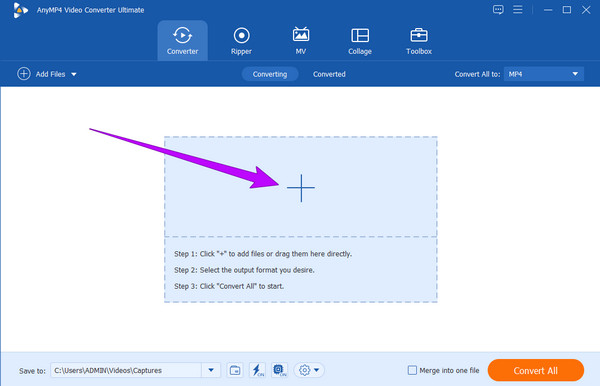
Steg 2.Klikk deretter på pilen ved siden av EN-AAC-2 kanal delen og velg Lydspor deaktivert alternativet hvis du vil dempe videoen. Deretter trykker du på Konverter alle knapp.
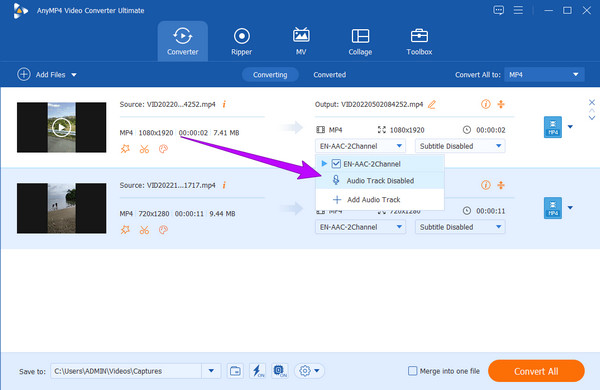
Trinn 3.Velg Legg til lydspor knappen hvis du vil erstatte lyden med klar lyd. Ved å trykke på denne kan du nå laste opp klar lyd fra mappen din i stedet for den støyende lyden til videoen din. Deretter klikker du på pilen igjen for å fjerne merket for EN-AAC-2 kanal eske. Sørg for at den eneste boksen du aktiverer er en av de nye lydene dine.
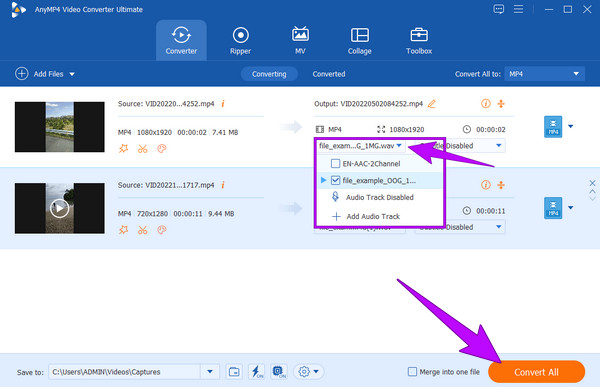
Trinn 4.Til slutt kan du trykke på Konverter alle knappen for å produsere en ren og klar videoutgang.
2. Adobe Premiere Pro
En annen perfekt måte å fjerne bakgrunnsstøy fra en video på er med Adobe Premiere. Denne programvaren har et ideelt verktøy for å hjelpe deg med å rense videoene dine fra uønsket støy, korn og skitt. Dessuten kan de ekstra verktøyene hjelpe deg med å oppnå de profesjonelle resultatene du fortjener. Med denne Adobe Premiere Pro kan du gjøre dialogredigering, lydsporspotting, lydforbedring, musikkredigering og mye mer. I tillegg kan du bruke plug-ins for å eliminere støy fra videoen din. Men hvis du ennå ikke er så kjent med videoredigering, kan denne programvaren være mer utfordrende å bruke enn den forrige. Følg derfor trinnene nedenfor for å hjelpe deg med dette.
Trinn 1.Start programvaren etter å ha kjøpt den. Start deretter med å lage et prosjekt og importer deretter videofilen.
Steg 2.Etter det klikker du på Effekter menyen, og finn Denoise fanen. Klikk på denne fanen og dra den til lydsporet til videoen. Etter det, hold musepekeren over til Effektkontroller og velg Redigere knappen ved siden av Egendefinert oppsett alternativ.
Trinn 3.Deretter kan du fritt justere kontrollene i det åpne vinduet. Så, når alt er klart, kan du allerede lagre videoen. Du kan også stabilisere videoer i Premiere.
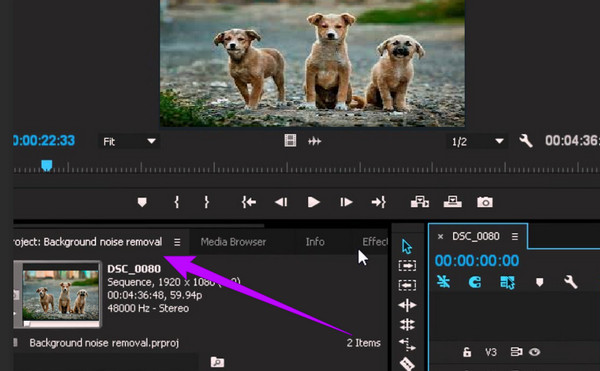
3. Audacity
Til slutt gir vi deg denne velkjente programvaren til et flerspors lyd- og videoredigeringsprogram som du kan skaffe deg på Mac, Windows og Linux. Videre kan du forvente flere verktøy som kan fikse videoens lyd, for eksempel kuttere, spleisespor, filtre, en stemmeisolator og støyfjerner. Imidlertid kan denne programvaren bare støtte import av lydfiler, noe som betyr at du må trekke ut den støyende lyden fra videoen din og rense den ved hjelp av dette verktøyet. Ellers må du laste ned FFmpeg-biblioteket for å jobbe med videofiler. Slik fjerner du bakgrunnsstøy fra video med Audacity.
Trinn 1.Start Audacity, og klikk Fil>Åpne på hovedgrensesnittet. Velg deretter filen din og klikk Åpen for å importere den. Vær oppmerksom på at det vil være best å laste ned FFmpeg-biblioteket først hvis du vil laste opp en video.
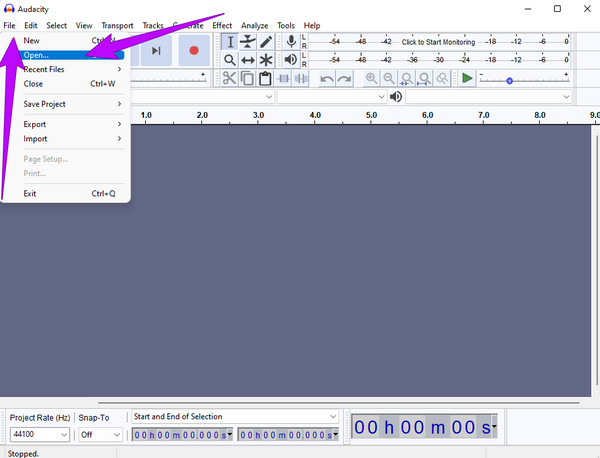
Steg 2.Etterpå, gå til Effekt menyen og se etter Støyreduksjon utvalg. Så enkelt som det kan du allerede lagre filen.
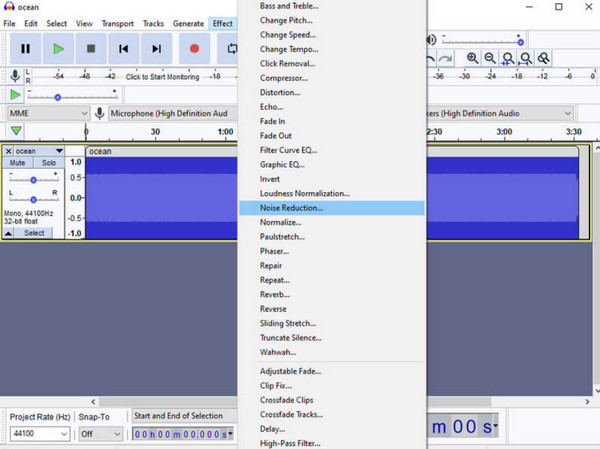
Trinn 3.For å lagre den ulyste videoen din, klikk på Fil menyen og velg Eksport alternativ. Velg deretter ønsket format og nyt den rensede videoen. Du kan også slå sammen lydspor med Audacity.
Del 2. Slik fjerner du videobakgrunnsstøyen ved hjelp av iPhone
For de som vil lære å fjerne bakgrunnsstøy fra video på iPhone, vil Photos-appen fullføre denne trenden. Bilder-appen er en utmerket app som en iPhone alltid vil ha. Den har en redigeringsfunksjon der du kan forbedre og tilpasse videoene du har lagret på telefonen. Den kommer med et støyreduksjonsverktøy, som du kan justere til du når ønsket glatthet til klippet ditt. Følg derfor trinnene nedenfor for å lære fremgangsmåten.
Trinn 1.Åpne Bilder-appen og start videoen. Når du har valgt videoen din, trykker du på Redigere fanen.
Steg 2.Etter det, trykk på Redigere ikonet blant verktøyene på den nedre delen av skjermen. Sveip deretter til venstre til du kommer til STØYREDUKSJON verktøy.
Trinn 3.Du kan nå begynne å justere videoen ved å dra forbedringen ved å dra linjen under den. Når du har oppnådd ønsket jevnhet, trykker du på Ferdig fanen for å lagre.
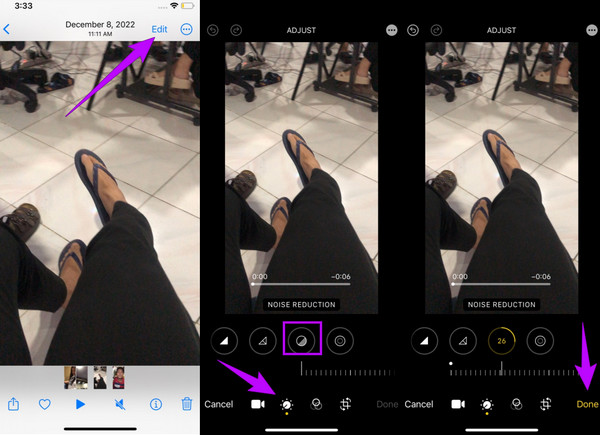
Del 3. Vanlige spørsmål om hvordan koble TS-filer sammen
-
Hvordan fjerne bakgrunnsstøy fra video i Shotcut?
Dessverre kommer Shotcut uten støyreduksjonsfunksjon. Derfor kan du ikke bruke den til å rense videoene dine fra støy.
-
Hvor er støyreduksjonsverktøyet på iMovie-appen?
Dessverre, i motsetning til Mac-versjonen, har ikke iMovie-mobilappen et støyreduksjonsverktøy, bare en lydfjerner.
-
Hvordan fjerne bakgrunnsstøy fra video i After Effects?
Start videoen på After Effects, klikk på Effekter-fanen og deretter Støyreduksjon-knappen. Deretter velger du Hiss Reduction og klikker på fanen Capture Noise Print.
Avslutter
Sånn, den populære opplæringen på hvordan fjerne bakgrunnsstøy fra video. Derfor trenger du ikke bekymre deg mer om de støyende videoene du ukontrollert har, for du kan fikse dem når som helst. Prøver du fortsatt å bestemme hvilket verktøy du skal bruke? Stol alltid på det beste valget, den Video Converter Ultimate, for dette artikkelinnlegget.

